2019年3月26日に地理院地図がアップデートされ、住所の入ったCSVをドラッグ&ドロップすると地図上に表示してくれるようになったので早速試してみました。
使い方
まずは例として紹介されている住所が含まれるcsvを使ってみました。
データは鈴鹿市の文化財一覧のオープンデータを使います。
データを地図上に表示する
地理院地図にアクセスしてダウンロードしたデータをドラッグ&ドロップします。

すると住所の行が自動で選択され、住所が一覧で表示されるので、読み込むと地図上に表示されます。
以上で読み込みは終了です。めちゃくちゃ簡単ですね!
なお、ジオコーディングには東京大学空間情報科学研究センターのCSVアドレスマッチングサービスを用いているようです。
また、アイコンをクリックすると読み込んだデータの詳細が表示されます。
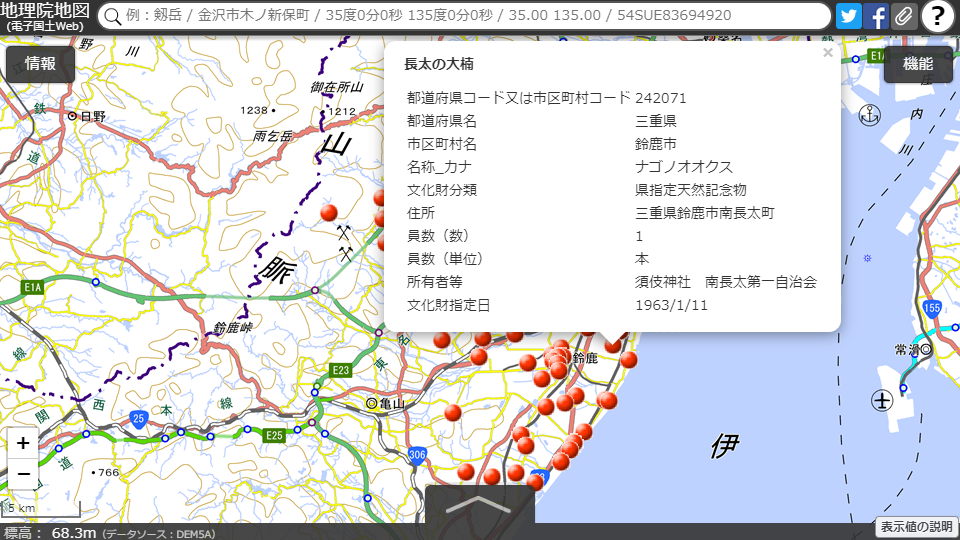
読み込んだデータをダウンロードする
アップデートのリリースには地図上に表示できることしか書いてなかったのですが、実はこのデータ、ダウンロードができます。
ダウンロードの方法が調べても上位にヒットしなかったため備忘録として書き残しておきます。
右上の機能→ツール→作図・ファイルをクリックし、保存したいデータにチェックを入れ、ファイルアイコンをクリックするとKMLまたはGeoJSONで保存できます。

ダウンロードしたデータを見るとジオコーディングされた緯度経度が入っています!
いろいろ試してみる
さて、通常の使い方はわかったので他のデータを読み込んで試してみたいと思います。
住所と緯度経度両方が含まれたCSV
データは鈴鹿市のAED設置箇所一覧のオープンデータを使います。
緯度経度のほうが自動で選択され、ジオコーディングを必要としない分、住所のみのデータよりも読み込みは早かったです。

いろいろ試したところ、どうやらヘッダ行で読み込む行を判断しているようです。
ヘッダ行がないCSV
鈴鹿市の文化財一覧のオープンデータを加工してヘッダ行を取り除いてみました。
ヘッダ行がないため、住所の行を自動で認識してくれないものの,住所の行を手動で設定して読み込めば正常に読み込むことができました。

各行がダブルクオーテーションで囲まれたCSV
鈴鹿市の文化財一覧のオープンデータを加工してダブルクオーテーションで囲って読み込んでみました。
結論から言うと読み込めませんでした。
住所のダブルクオーテーションを外したら読み込めたので、住所がダブルクオーテーションで囲まれていると読み込めないようです。
GTFSのstops.txt
データは永井バスのオープンデータのGTFS(nbaux-gunma-jp).zipを用いました。
GTFSは拡張子は.txtですがカンマ区切りのデータです。
しかし拡張子が.txtのままでは読み込んでくれなかったので、stops.csvと名前を変えて読ませたところ表示させることができました。
ちゃんと緯度経度の行を認識して読んでくれています。
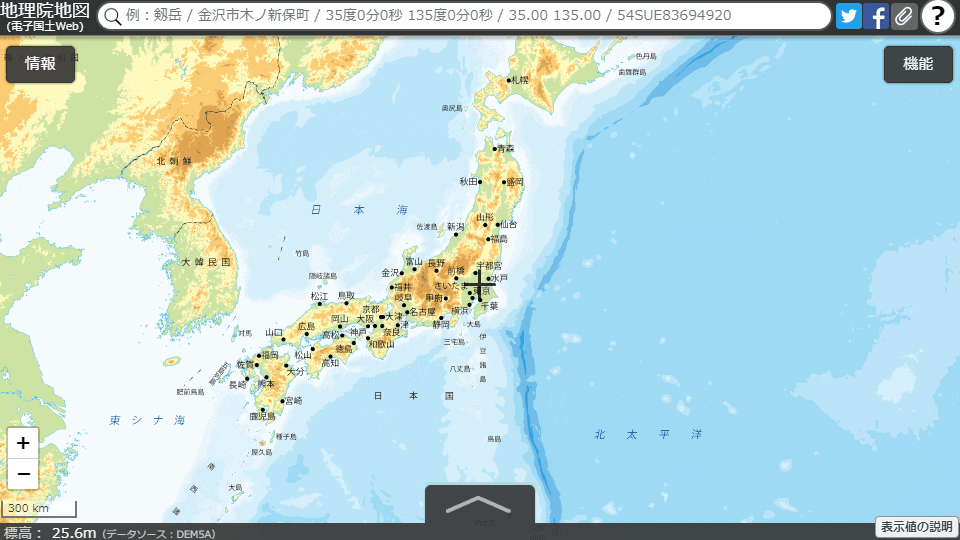
GTFSのshapes.txt
続いて永井バスのオープンデータのshapes.txtを読んでみました。
例によってshapes.csvとリネームして読ませてみましたが、表示が重かったです。
markerは処理が重いので、大量のデータを表示するのには向きません。
この方法でデータを表示する時は軽めのデータにしておいたほうが良さそうです。
まとめ
緯度経度の入ったデータを簡単に読み込むことができました。
なにより、読み込んだデータをダウンロードできるのが素晴らしいです。
サイズの大きいデータを読むには向かないですが、ちょっとした地図上での確認には十分な機能だと思います。